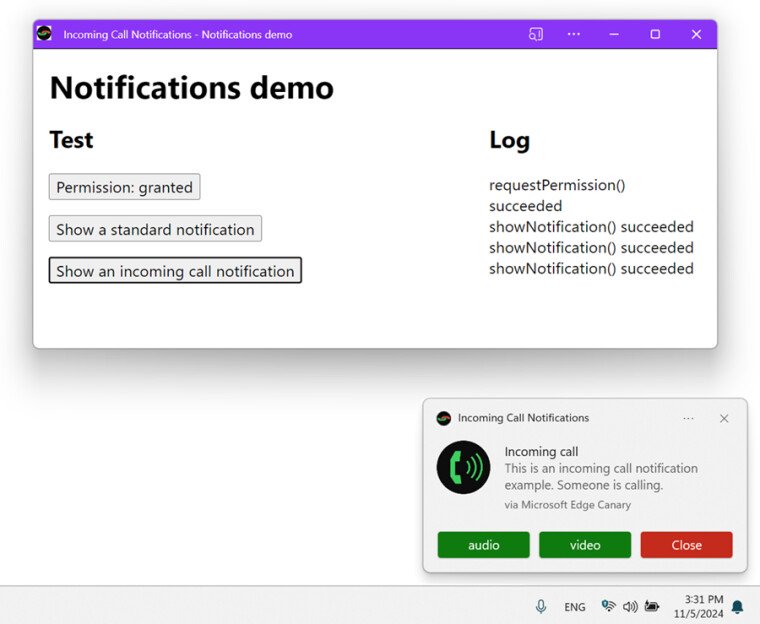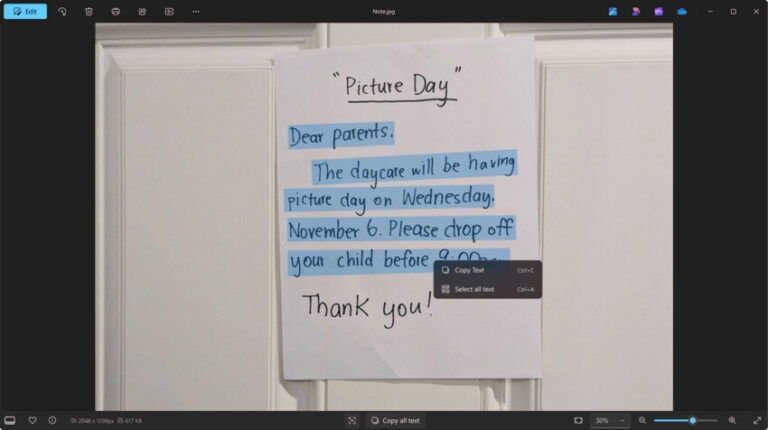Sama seperti di Windows 10, di Windows 11 kita dapat mengarsipkan aplikasi yang kita download dan install dari Microsoft Store. Dengan mengarsipkan aplikasi tersebut, tentu akan menghemat data storage yang kita punya.
Untuk cara kerjanya sendiri sederhana, dimana fitur ini menggunakan proses yang menghapus instalasi aplikasi dari perangkat tanpa menghapusnya sepenuhnya dari sistem. Hasilnya, aplikasi tidak akan lagi menempati ruang di local storage kita dan layanannya juga tidak akan terhubung untuk menggunakan bandwidth internet.
Sementara itu, saat kita membuka aplikasi yang telah diarsipkan di lain waktu, aplikasi akan terhubung ke server Microsoft untuk mendownload ulang bit tersebut guna menginstal aplikasi sesuai permintaan, dengan catatan bahwa aplikasi tersebut masih tersedia di Microsoft Store, jadi jika aplikasi telah dihapus tentu metode arsip ini akan gagal.
Cara Arsipkan Aplikasi di Windows 11
Nah untuk mengarsipkan atau mengaktifkan fitur arsip aplikasi di Windows 11, kita bisa melakukan beberapa langkah berikut yang mana diantaranya mencakup:
Langkah 1. Pertama silahkan kamu buka Settings > Apps > Advanced apps settings.
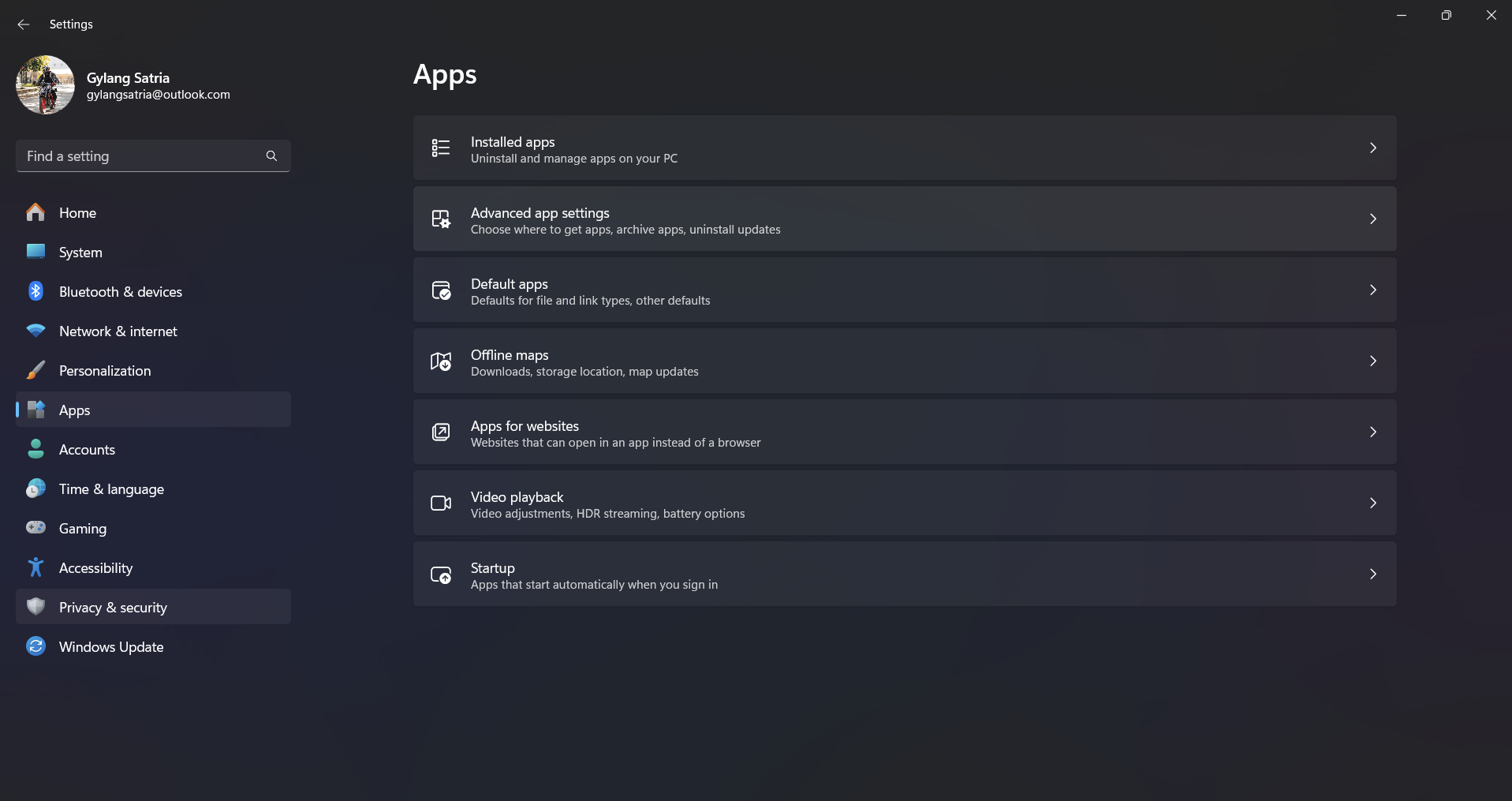
Langkah 2. Selanjutnya silahkan kamu aktifkan opsi Archive apps.
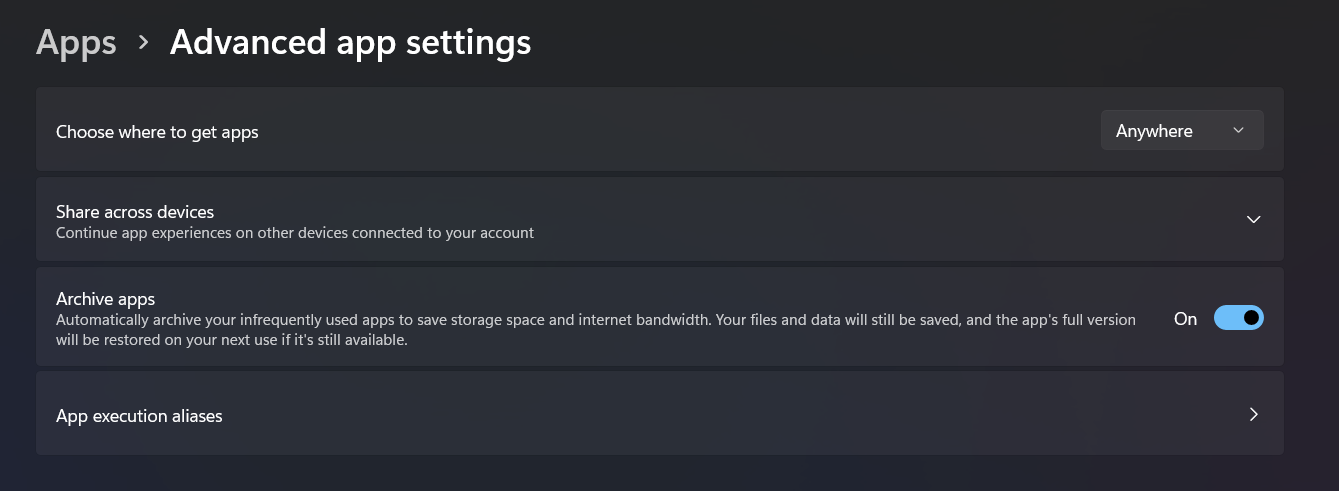
Setelah menyelesaikan kedua langkah tersebut, Windows 11 akan otomatis mengarsipkan aplikasi yang jarang kita gunakan untuk menghemat resource sistem, namun saat kita akan membuka aplikasi tersebut, sistem akan terhubung ke Microsoft Store untuk mendownload ulang bit tersebut.
Pertanyaannya apakah ini akan boros kuota?, mungkin iya karena seandainya aplikasi akan kita gunakan, maka setiap bit aplikasi akan diunduh ulang namun tentu tidak akan sebanyak ketika kita mengunduh dari awal karena data aplikasi masih sedikit tersimpan di perangkat. Tetapi jika kamu adalah pengguna Internet dengan kuota terbatas ada baiknya untuk tidak mengaktifkan fitur ini guys. Oh iya, fitur ini harusnya telah aktif secara default jadi bisa kamu atur apakah ingin diaktifkan atau tidak sesuai dengan langkah diatas.
Silahkan dicoba, semoga bermanfaat.